휴대폰 또는 PC에서 줌 프로필 사진을 제거하는 방법

Zoom 프로필 사진을 제거하는 방법과 그 과정에서 발생할 수 있는 문제를 해결하는 방법을 알아보세요. 간단한 단계로 프로필 사진을 클리어하세요.

Windows를 사용하는 동안 바탕 화면에서 "Windows 10이 모든 네트워크 드라이브를 다시 연결할 수 없습니다" 팝업 경고가 깜박이는 것을 본 적이 있습니까? 글쎄, 당신은 분명히 시스템 오작동으로 이어질 수 있으므로이 알림을 무시해서는 안됩니다.
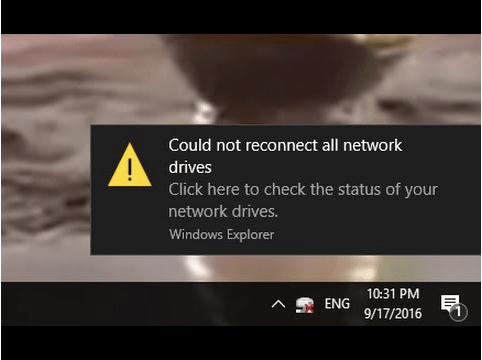
이 경고가 화면에 표시되는 이유가 궁금하십니까? Windows에서 모든 네트워크 드라이브를 다시 연결할 수 없는 이유는 무엇입니까? 이 게시물에서는 이 경고를 해결하기 위한 몇 가지 문제 해결 방법을 제공하는 "Windows 10이 모든 네트워크 드라이브를 다시 연결할 수 없습니다" 문제를 해결하는 방법에 대한 자세한 가이드를 다루었습니다.
또한 읽기: Windows 10이 이 네트워크에 연결할 수 없는 9가지 수정 사항
"모든 네트워크 드라이브를 다시 연결할 수 없음" 경고의 원인은 무엇입니까?
몇 대의 외부 장치 를 컴퓨터 에 연결하는 경향이 있으므로 Windows 10은 장치 매핑에 서로 다른 네트워크 드라이브를 사용합니다. 네트워크 드라이브는 장치가 시스템에 연결된 외부 장치를 인식하는 방법에 대한 매체 역할을 합니다.
따라서 Windows가 네트워크 드라이브에서 외부 장치를 감지할 수 없을 때 이 경고가 화면에서 깜박입니다. 하지만 걱정하지 마세요! 몇 가지 해결 방법을 따르면 이 문제를 쉽게 해결할 수 있습니다.
탐색해 봅시다.
또한 읽기: Windows 10에서 시스템 오류 67을 수정하는 방법
Windows 10에서 모든 네트워크 드라이브를 다시 연결할 수 없는 문제 수정
해결 방법 #1: 장치 드라이버 업데이트
Windows 10 PC에 연결된 외부 장치에 오래되거나 손상된 시스템 드라이버 가 설치된 경우 이 오류 메시지가 화면에 표시될 수 있습니다. 이 문제를 해결하기 위해 Windows 장치 관리자를 통해 장치 드라이버를 최신 버전으로 업데이트하려고 합니다.
Windows + R 키 조합을 눌러 실행 대화 상자를 엽니다.
"devmgmt. msc"를 입력하고 Enter 키를 누릅니다.
이미지 출처: Windows Central
에서 장치 관리자 창 , 외부 장치의 위치를 마우스 오른쪽 버튼으로 클릭하고 "드라이버 업데이트"옵션을 선택합니다.
Windows가 웹에서 최신 드라이버 업데이트를 가져올 수 있도록 화면의 지시를 따릅니다.
장치 드라이버를 업데이트한 후 컴퓨터를 재부팅하여 바탕 화면에 "모든 네트워크 드라이브를 다시 연결할 수 없음" 경고가 계속 표시되는지 확인합니다.
더 읽어보기: Windows 10, 8, 7 PC용 9가지 최고의 드라이버 업데이터 소프트웨어
솔루션 #2: 그룹 정책 편집기에서 매핑 네트워크 드라이버 설정 사용자 지정
다음 해결 방법에서는 Windows 그룹 정책 편집기 를 통해 네트워크 드라이버 설정을 변경하려고 합니다 . 그룹 정책 편집기에서 "컴퓨터 시작 및 로그온 시 항상 네트워크 대기" 옵션을 활성화하기만 하면 됩니다. 이 설정을 활성화하면 Windows는 시작 시 모든 네트워크 드라이브를 매핑합니다. 여기 당신이해야 할 일이 있습니다.
Windows + R 키 조합을 눌러 실행 상자를 시작합니다.
텍스트 상자에 "gpedit.msc"를 입력하고 Enter 키를 눌러 그룹 정책 편집기를 엽니다.
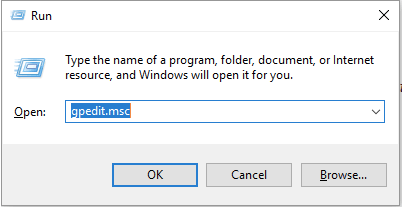
그룹 정책 편집기 창에서 컴퓨터 구성> 관리 템플릿으로 이동합니다.
창 오른쪽에서 "시스템"을 선택한 다음 "로그온"을 선택합니다.
이미지 출처: 제로 밀도
"컴퓨터 시작 및 로그온 시 항상 네트워크 대기" 파일을 두 번 누른 다음 "사용" 옵션을 선택하여 이 설정을 구성합니다.
확인 및 적용 버튼을 눌러 최근 변경 사항을 저장합니다. 모든 창을 종료 한 다음 장치를 재부팅하여 문제가 해결되었는지 확인합니다.
또한 읽기: Windows 10 Home Edition에서 그룹 정책 편집기를 허용하는 방법은 무엇입니까?
해결 방법 #3: 외부 장치 재설정
위에서 언급한 해결 방법을 시도했지만 여전히 운이 없습니까? 다음 문제 해결 방법을 진행해 보겠습니다. 다음 솔루션에서는 DevEject 소프트웨어를 통해 안전하게 외부 장치의 플러그를 뽑았다가 연결하여 외부 장치를 다시 설정하려고 합니다.
먼저 Windows에 "DevEject" 소프트웨어를 설치한 다음 이 도구를 실행합니다.
DevEject 창의 목록에서 외부 장치의 이름을 선택한 다음 "Replug" 버튼을 누르십시오.
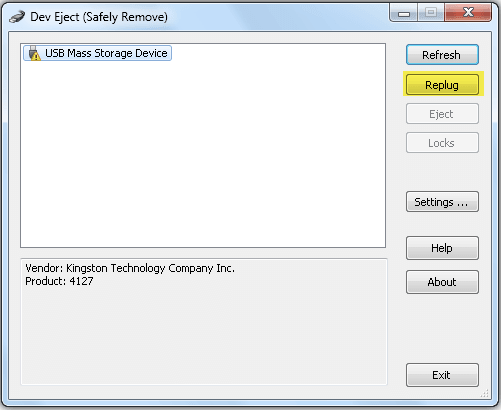
시스템에 연결된 모든 외부 장치를 다시 연결한 후 컴퓨터를 재부팅하여 Windows 10에서 "모든 네트워크 드라이브를 다시 연결할 수 없음" 경고가 계속 표시되는지 확인합니다.
더 읽어보기: 10가지 최고의 USB 포트 차단 소프트웨어
해결 방법 #4: 네트워크 드라이브 연결 끊기
최후의 수단으로 외부 장치의 네트워크 드라이브 연결을 끊고 문제를 해결하는 데 도움이 되는지 확인합니다. 다음 빠른 단계에 따라 Windows 10에서 네트워크 드라이브의 연결을 끊습니다.
Windows 탐색기를 실행 합니다 .
왼쪽 메뉴 창에서 외부 장치의 이름을 찾아 마우스 오른쪽 버튼으로 클릭한 다음 "네트워크 드라이브 연결 끊기" 옵션을 누릅니다.
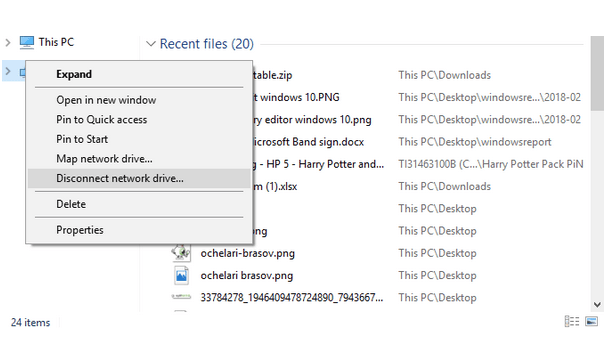
네트워크 드라이브를 수동으로 비활성화한 후 Windows가 연결된 외부 장치의 네트워크 드라이브 매핑을 자동으로 시작하여 새로 시작할 수 있도록 장치를 재부팅하십시오.
또한 읽기: Windows 10에서 키보드를 다시 매핑하는 최고의 도구.
다음은 PC에서 "Windows 10이 모든 네트워크 드라이브를 다시 연결할 수 없습니다" 경고를 수정하기 위한 몇 가지 해결 방법입니다. 이러한 문제 해결 핵을 사용하여 Windows 10 장치에서 이 성가신 경고를 보지 않고 제거할 수 있습니다. 어떤 솔루션이 가장 적합한지 알려주십시오. 댓글창을 눌러주세요!
Zoom 프로필 사진을 제거하는 방법과 그 과정에서 발생할 수 있는 문제를 해결하는 방법을 알아보세요. 간단한 단계로 프로필 사진을 클리어하세요.
Android에서 Google TTS(텍스트 음성 변환)를 변경하는 방법을 단계별로 설명합니다. 음성, 언어, 속도, 피치 설정을 최적화하는 방법을 알아보세요.
Microsoft Teams에서 항상 사용 가능한 상태를 유지하는 방법을 알아보세요. 간단한 단계로 클라이언트와의 원활한 소통을 보장하고, 상태 변경 원리와 설정 방법을 상세히 설명합니다.
Samsung Galaxy Tab S8에서 microSD 카드를 삽입, 제거, 포맷하는 방법을 단계별로 설명합니다. 최적의 microSD 카드 추천 및 스토리지 확장 팁 포함.
슬랙 메시지 삭제 방법을 개별/대량 삭제부터 자동 삭제 설정까지 5가지 방법으로 상세 설명. 삭제 후 복구 가능성, 관리자 권한 설정 등 실무 팁과 통계 자료 포함 가이드
Microsoft Lists의 5가지 주요 기능과 템플릿 활용법을 통해 업무 효율성을 40% 이상 개선하는 방법을 단계별로 설명합니다. Teams/SharePoint 연동 팁과 전문가 추천 워크플로우 제공
트위터에서 민감한 콘텐츠를 보는 방법을 알고 싶으신가요? 이 가이드에서는 웹 및 모바일 앱에서 민감한 콘텐츠를 활성화하는 방법을 단계별로 설명합니다. 트위터 설정을 최적화하는 방법을 알아보세요!
WhatsApp 사기를 피하는 방법을 알아보세요. 최신 소셜 미디어 사기 유형과 예방 팁을 확인하여 개인 정보를 안전하게 보호하세요.
OneDrive에서 "바로 가기를 이동할 수 없음" 오류를 해결하는 방법을 알아보세요. 파일 삭제, PC 연결 해제, 앱 업데이트, 재설정 등 4가지 효과적인 해결책을 제공합니다.
Microsoft Teams 파일 업로드 문제 해결 방법을 제시합니다. Microsoft Office 365와의 연동을 통해 사용되는 Teams의 파일 공유에서 겪는 다양한 오류를 해결해보세요.








